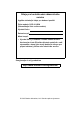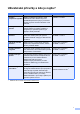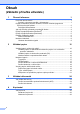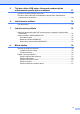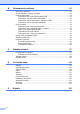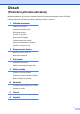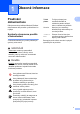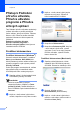Basic User's Guide
Table Of Contents
- Základní příručka uživatele DCP-8110DN
- Uživatelské příručky a kde je najdu?
- Obsah
- 1 Obecné informace
- 2 Vkládání papíru
- Vkládání papíru a tiskových médií
- Nastavení papíru
- Vhodný papír a další tisková média
- 3 Vkládání dokumentů
- 4 Kopírování
- 5 Tisk dat z disku USB nebo z fotoaparátu podporujícího velkokapacitní paměti přímo na zařízení
- 6 Jak tisknout z počítače
- 7 Jak skenovat z počítače
- A Běžná údržba
- B Odstraňování problémů
- C Nabídka a funkce
- D Technické údaje
- Rejstřík
1. kapitola
2
Přístup k Podrobné
příručce uživatele,
Příručce uživatele
programů a Příručce
síťových aplikací
1
Tato Základní příručka uživatele neobsahuje
veškeré informace o použití pokročilých
funkcí zařízení, jako jsou Kopírka, Tiskárna,
Skener a Síť. Pokud se chcete dozvědět
podrobné informace o těchto operacích,
přečtěte si
Podrobnou příručku uživatele,
Příručku uživatele programů a
Příručku síťových aplikací, které jsou na
instalačním disku CD-ROM.
Prohlížení dokumentace 1
Prohlížení dokumentace (Windows
®
) 1
Chcete-li zobrazit dokumentaci, v nabídce
Start vyberte Brother, DCP-XXXX (Kde
XXXX představuje název vašeho modelu) ze
seznamu programů a pak vyberte položku
Příručky uživatele.
Pokud jste program nenainstalovali, můžete
dokumentaci najít na instalačním disku
CD-ROM podle níže uvedených pokynů:
a Zapněte počítač. Vložte instalační disk
CD-ROM do jednotky CD-ROM.
Poznámka
Pokud se automaticky neobjeví
obrazovka Brother, přejděte na Tento
počítač (Počítač), dvakrát klikněte na
ikonu CD-ROMu a pak dvakrát klikněte na
start.exe.
b Když se v okně zobrazí výběr názvu
modelu, klepněte na svůj název modelu.
c Když se v okně zobrazí výběr jazyka,
klepněte na svůj jazyk. Zobrazí se
hlavní nabídka disku CD-ROM.
d Klepněte na Dokumentace.
e Klepněte na Dokumenty PDF. Když se
v okně zobrazí výběr země, vyberte
svoji zemi. Poté, co se objeví seznam
Příruček uživatele, vyberte Příručku,
kterou chcete číst.
Prohlížení dokumentace (Macintosh) 1
a Zapněte počítač Macintosh. Vložte
instalační disk CD-ROM do jednotky
CD-ROM. Zobrazí se následující okno.
b Dvakrát- klikněte na ikonu
Documentation (Dokumentace).
c Když se v okně zobrazí výběr názvu
modelu, zvolte název svého modelu a
klikněte na Next (Další).